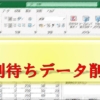PDF資料をChromeではなくAdobe Acrobat DCで開く
PCを更新したり、久しぶりに電源を入れたりすると、
PDF資料がChromeで開くようになっちゃってる!?
という事はありませんでしたか?
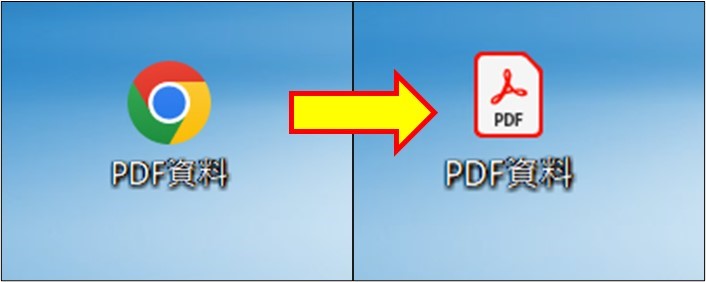
「出来れば今まで通り『Adobe Acrobat DC』というソフトで開きたい」
そんな時は、先回りして言いますと
右クリック → プロパティ → ファイルを開くアプリを選択
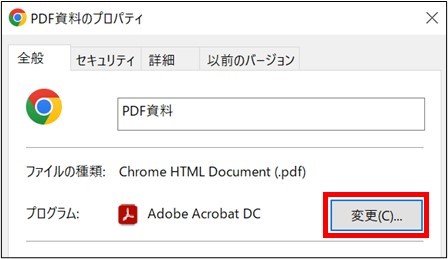
詳しくは、
以下の実際の操作画面と手順で設定を参考に直してみてください。
『Adobe Acrobat DC』への設定手順
手順は以下です。
1.開きたいファイルを [右クリック] → [プロパティ]
2.『プログラム:』欄を [変更] をクリック
3.使用したいオプション[Adobe Acrobat DC]を選択し[OK]ボタン
これで設定終了です。
デスクトップやフォルダに入っているPDFのアイコンをご確認下さい。
実際のPC操作画面です。
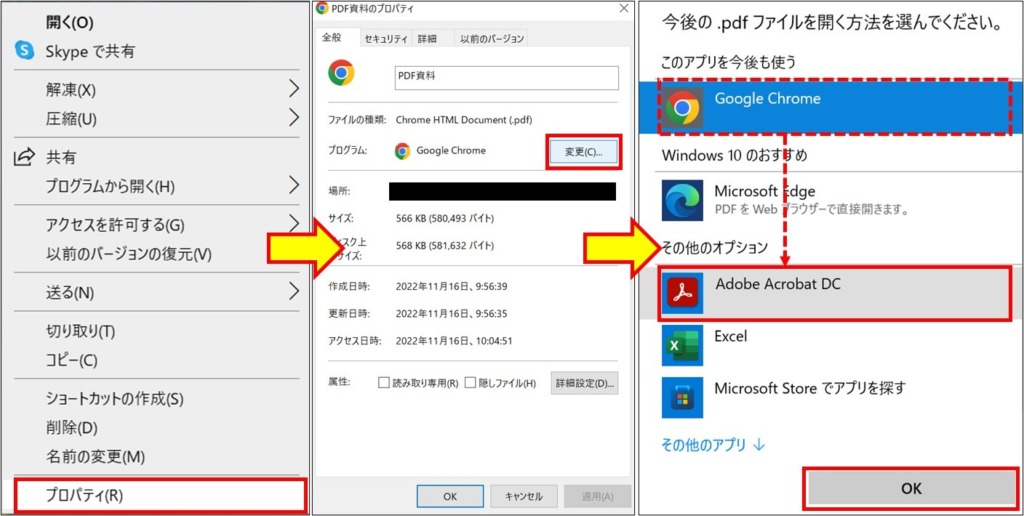
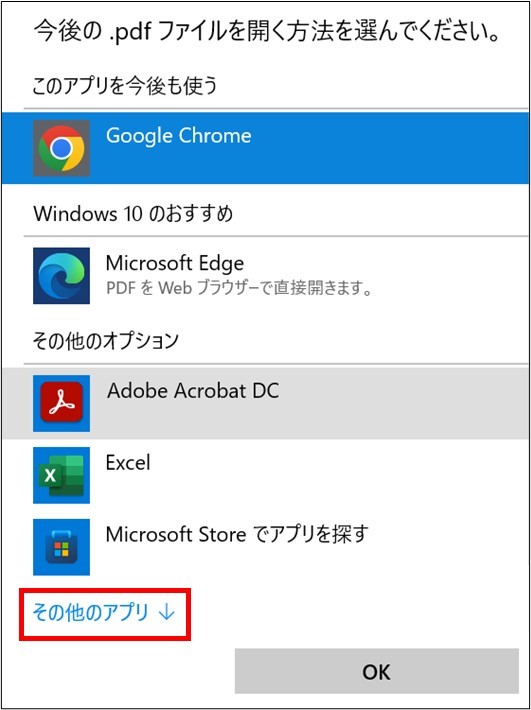
以上になります。
お役に立てましたら幸いです。